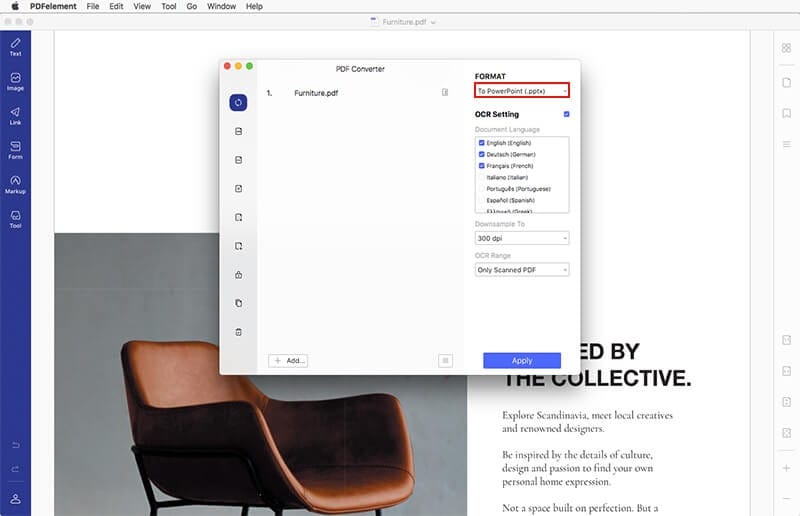O Keynote é um aplicativo poderoso que oferece todas as funcionalidades similiares à ferramenta de apresentações mais popular da Microsoft, o PowerPoint. Contudo, o Keynote de vez em quando causa alguns erros e pode nem sequer abrir no seu macOS 12, o Keynote não atualiza no macOS 12 ou geralmente, o Keynote deixa de funcionar no macOS 12. Estes problemas causam imensos transtornos, por isso é importante aprender a resolvê-los. Neste artigo vamos explorar diversos métodos para resolver estes problemas do Keynote para voltar ao funcionamento normal no seu Mac.
Como resolver problemas do Keynote no macOS 12
1. O Keynote bloqueio ou fecha inesperadamente
Quando o aplicativo bloqueia ou fecha inesperadamente, é sinal de que o Keynote no macOS 12 não está fucnionando corretamente. Por isso surge a dúvida de "como reparar o Keynote bloqueado no macOS 12". As seguintes dicas deverão ajuda;
- Reabra o aplicativo clicando em Reabrir na caixa de diálogo que aparece.
- Problemas do iCloud poderão estar causando a falha do aplicativo, pois vários usuários já se queixaram de que o Keynote e outros aplicativos do Mac simplesmente blqueiam após tentarem iniciá-los, isto sem existir razão aparente para existirem problemas com o Keynote ou com os arquivos. Assim sendo, desligue o iCloud acessando as Preferências de Sistema. Não verá o ícone do iCloud pois terá sido alterado para um ícone somente representante do Apple ID. Clique nesta opção, acesse o painel à esquerda e clique na Visão Geral, e por fim, pressione no botão de Sair e confirme o término da sessão da sua conta do iCloud.
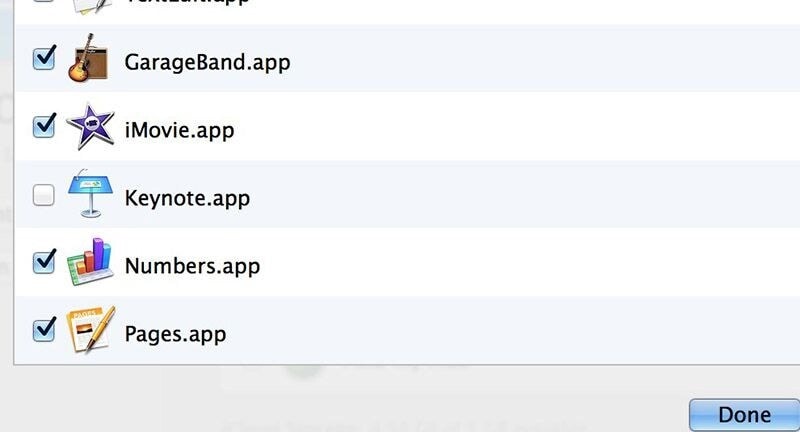
2. O Keynote não inicia
Se o Keynote não estiver iniciando no macOS 12, a primeira solução é reiniciar o Keynote após reiniciar o Mac. Por isso, como fazer para reiniciar o Keynote após reiniciar o Mac?
- O método mais rápido (e simples) para reiniciar seu Mac é usar as opções de energia no menu da Apple a partir do ambiente de trabalho. Primeiro, selecione o ícone da Apple no canto superior esquerdo da interface do computador.
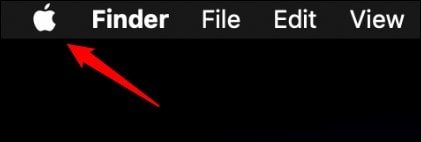
- No novo menu, selecione o botão Reiniciar.
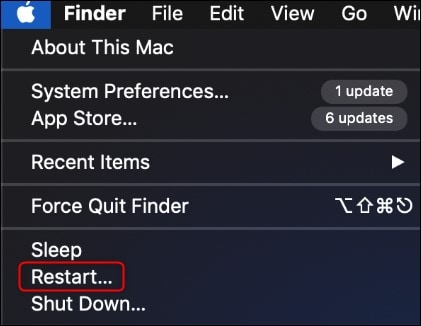
- Seu Mac será agora reiniciado. Aguarde um minuto para o seu computador ligar e todos os problemas de bloqueios deverão estar resolvidos. Tente abrir novamente o Keynote.
Se ainda não estiver resolvido;
- Procure por atualizações para seu software.
- Desinstale quaisquer extensões ou extras de aplicativos de fabricantes externos. Se você atualizou recentemente este aplicativo ou o macOS 12, uma extensão ou extra que você tenha instalado poderá nãos er compatível.
3. O Keynote não consegue abrir arquivos
O Keynote não abrir arquivos é outro sinal de que o Keynote no macOS 12 não está funcionando adequadamente. Para isto existem várias soluções:
- Tente abrir outro arquivo no Keynote para determinar se o problema está no arquivo anterior.
- Se ainda não dá para abrir outro arquivo com o Keynote, certifique-se de que tem a versão mais recente do Keynote na App Store do Mac.
- Em alternativa, você pode carregar documentos do Keynote para o iCloud e baixá-los novamente.
- Outra solução é fechar e abrir novamente um documento do Keynote, especialmente se seu aplicativo do Keynote exibir uma mensagem de erro indicando que não foi possível conectar o iCloud ao abrir um documento específico. Você pode ignorar a mensagem de erro tentando fechar o documento e abrí-lo novamente.
4. O Keynote não atualiza
Outro sinal de que o Keynote não está funcionando corretamente no macOS 12 é não estar atualizando. Quando isto acontece, pode experimentar resolver o problema com as seguintes soluções;
- Desconecte todos os dispositivos periféricos, como por exemplo uma impressora, pois podem não ser compatíveis com a sua versão do macOS.
- Se você não atualiza o Keynote há muito tempo, poderá obter uma mensagem de erro indicando que é necessário atualizar para uma versão mais recente.
Assim sendo, procure pelo Keynote na App Store do Mac, e onde geralmente indica a mensagem de Descarregar, deverá dizer Atualizar. Clique nessa opção para atualizar e verifique se resolveu o problema. Se não, a melhor solução é eliminar o Keynote e instalá-lo novamente.
5. O Keynote bloqueia
Se o Keynote bloquear ou não responder, aplique uma das seguintes soluções;
- Selecione o menu da Apple > Forçar Encerramento > Keynote na nova caixa de diálogo, e depois clique em Forçar Encerramento. Poderá perder alterações não guardadas.
- Se isto não resolver o problema, reinicie seu Mac; clique no menu da Apple e selecione Reiniciar. Quando aparecer o alerta de confirmação, clique no botão de Reiniciar.
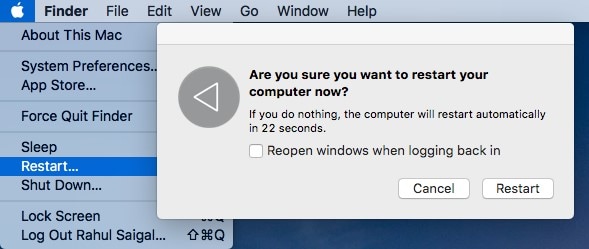
- Se o menu da Apple não abrir ou seu Mac estiver bloqueado, mantenha as teclas Control + Cmd pressionadas enquanto pressiona também o botão de energia para forçar um reiniciamento. Em alternativa, pode manter o botão de energia pressionado durante 10 segundos para reiniciar seu Mac.
- Você pode também optar por eliminar a cache, porque se existir um arquivo de cache corrompido, o aplicativo pode bloquear.
Como converter de PDF para Keynote no macOS 12
Após ficar a saber como resolvr os inúmeros problemas do Keynoite no macOS 12, pode proceder à covnersão dos seus PDFs para arquivos do Keynote. A ferramenta mais confiável para esta tarefa é nada menos que o PDFelement para Mac, por ser altamente especializado na gestão de edição, conversão e gestão geral de arquivos PDF. Este aplicativo consegue gerir PDFs muito facilmente, tornando-os partilháveis sem comprometer seus elementos gráficos, esquemas e formatações. É a ferramenta adequada para ler e editar documentos em PDF, além de ser perfeita para conversões.

O PDFelement para Mac é o melhor conversor de PDF para seu macOS 12 por ser altamente poderoso, rápido, seguro e económico. Não só suporta PDFs, como também formatos de imagens, Word, Excel e PowerPoint, sendo também o mais adequado para converter de PDF para Keynote. Além disso, consegue processar documentos em série sem supervisão com a qualidade máxima garantida. Este editor apenas requer que você carregue o arquivo, especifique o formato de saída e autorize a conversão.
As principais funcionalidades em destaque são:
- Permite editar PDFs através da alteração de hiperligações, imagens e textos.
- Cria arquivos PDF editáveis e pesquisáveis a partir de outros documentos como formatos de texto e imagens.
- Organiza páginas de PDFs através da adição de páginas em arquivos, divisão de páginas e também reordenação de páginas para um fluxo natural de informações sensíveis.
- Converte todo o tipo de PDFs para outros formatos como Word e Excel.
- Permite criar novos PDFs das mais diversas formas e feitios.
Como converter de PDF para Keynote no macOS 12
1. Inicie o PDFelement para Mac. Depois, carregue os arquivos PDF pressionando no botão Abrir Arquivo ou no ícone + para selecionar o arquivo.
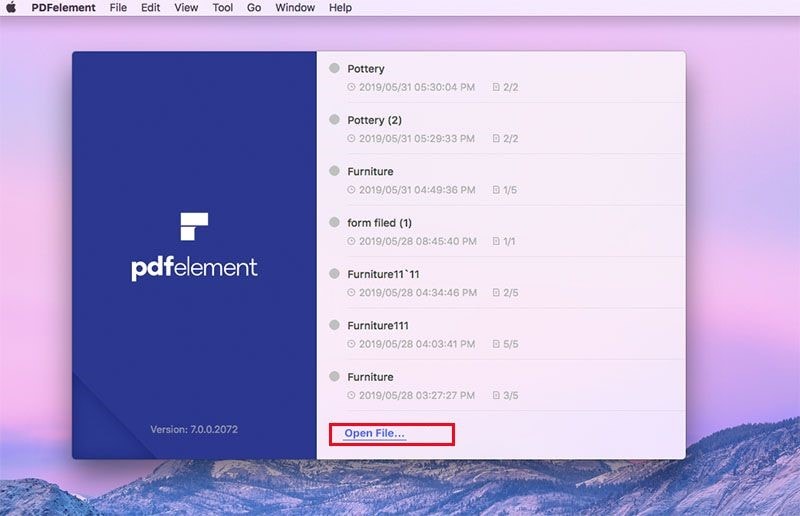
2. Após carregar o arquivo, clique em Arquivo e selecione Exportar Para. Selecione o PowerPoint e pressione em Salvar para iniciar a conversão.
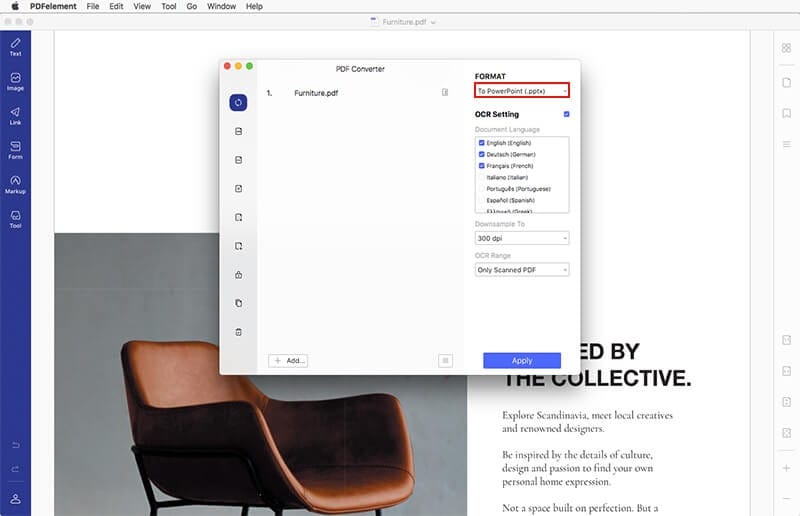
3. Se o arquivo de PDF tiver imagens ou for escaneado, proceda com a conversão clicando no menu de Ferramentas. Selecione o Processo Simultâneo, para ativar a conversão de vários arquivos.
4. Quando estiver na janela do Conversor de PDF, selecione Para PowerPoint e clique em Converter para converter o arquivo para formato PPTX.